Hur man spelar in video med musik som spelas på iPhone

Om du vill ha bakgrundsmusik i dina videor, eller mer specifikt, spela in låten som spelas som videons bakgrundsmusik, finns det en extremt enkel lösning.

Har du någonsin upplevt fenomenet att din iPhone-skärm automatiskt tänds eller mörknar på ett "ovanligt" sätt, vilket orsakar mycket obehag? Om du stöter på en sådan situation, eller inte tar din enhet till ett reparationscenter, orsakas problemet troligen av funktionerna som automatiskt justerar färgen eller ljusstyrkan på skärmen baserat på ljusförhållanden eller batteritid, inbyggda i iPhone .
Nedan finns fyra sätt att åtgärda problemet som du kan hänvisa till innan du reparerar hårdvaran.
Ställ in anpassad ljusstyrka manuellt
Som standardinställningar justerar din iPhone automatiskt skärmens ljusstyrka beroende på den omgivande miljön. Till exempel kan skärmens ljusstyrka automatiskt skjutas till den högsta nivån om du använder enheten utomhus i starkt solljus.
Detta är en ganska användbar funktion, men om du tycker att det är irriterande kan du stänga av det helt och justera skärmens ljusstyrka manuellt.
För att göra detta, öppna först appen "Inställningar" på din iPhone och gå till menyn "Tillgänglighet".
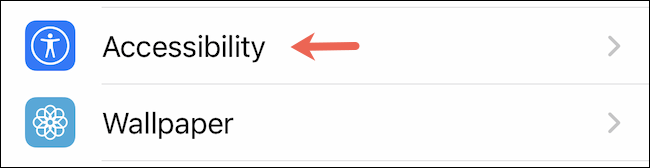
I menyn Tillgänglighet klickar du på "Visning och textstorlek".
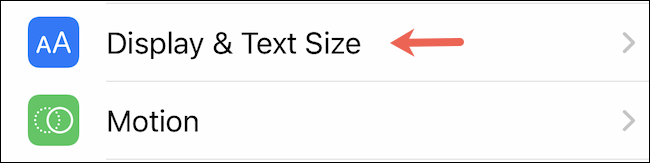
I avsnittet "Visning och textstorlek", rulla till botten och tryck på växlingsknappen "Auto-ljusstyrka" för att stänga av den (grå).
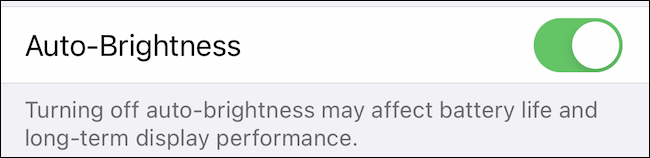
Din iPhone kommer inte längre automatiskt att ändra skärmens ljusstyrka efter miljön. Istället måste du manuellt justera skärmens ljusstyrka med skjutreglaget i Kontrollcenter.
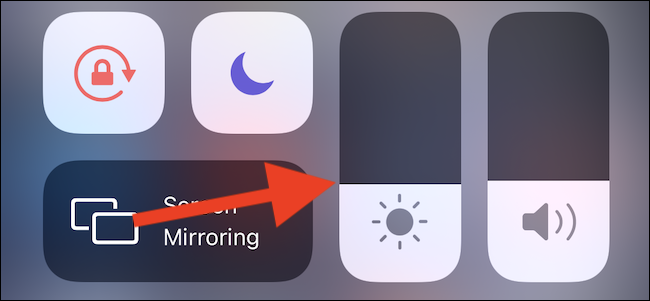
Stäng av Attention-Aware-funktioner
Om du äger en iPhone med Face ID kan skärmen automatiskt dämpas när enheten upptäcker att du inte tittar på skärmen för att bevara batteritiden. För att se till att den här smarta funktionen inte påverkar skärmens ljusstyrka och upplevelse, testa att stänga av den.
Gör det genom att navigera till Inställningar > Tillgänglighet > Ansikts-ID och uppmärksamhet och trycka på växeln "Uppmärksamhetsmedvetna funktioner".
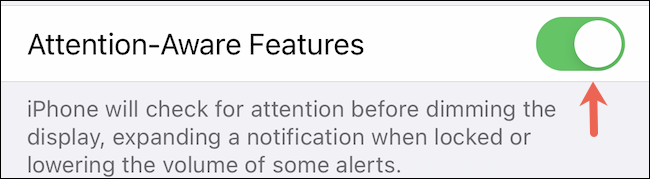
Stäng av True Tone
Nyare iPhones (iPhone 8 och senare) är utrustade med möjligheten att justera skärmens intensitet och färgtemperatur beroende på omgivande ljus. Den här funktionen kallas "True Tone" och den fungerar ganska bra. Det kan dock också få dig att känna dig obekväm, speciellt om du ständigt är i rörelse.
True Tone kan stängas av för att hålla din skärm på en konsekvent ljusstyrka och färginställning genom att besöka Inställningar och navigera till Display & Brightness. Tryck sedan på knappen bredvid "True Tone" för att stänga av funktionen.
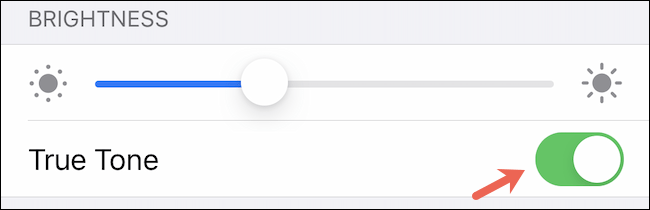
Stäng av Night Shift
Night Shift är en annan systeminställning som kan störa skärmens visningstillstånd. Det gör det möjligt att manuellt justera färgen på skärmen för att bli "varmare", mer ögonvänlig på natten. Detta kan dock också göra att din telefonskärm blir mörkare och mörkare än vanligt.
Du kan inaktivera Night Shift för att se om det löser det irriterande problemet du har genom att navigera till Inställningar > Display & Ljusstyrka och trycka på "Night Shift".

På inställningsskärmen "Night Shift", stäng av reglaget bredvid alternativet "Schemalagt" för att inaktivera detta "Night Shift"-läge.
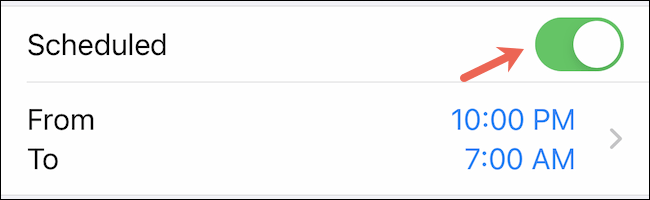
Om du vill ha bakgrundsmusik i dina videor, eller mer specifikt, spela in låten som spelas som videons bakgrundsmusik, finns det en extremt enkel lösning.
Det finns två snabbare och enklare sätt att ställa in en nedräkning/timer på din Apple-enhet.
Om din iPhone eller iPad har en trasig strömknapp kan du fortfarande låsa skärmen (eller till och med starta om den) med hjälp av en tillgänglighetsfunktion som heter AssistiveTouch. Här är hur.
Den viktigaste punkten här är att när du öppnar Notification Center och sedan går till kameraappen betyder det att du lurar YouTube att tro att appen fortfarande är öppen
Om du känner dig irriterad över att få för många meddelandeaviseringar från en viss person (eller chattgrupp) i Meddelanden-appen på din iPhone, kan du enkelt stänga av dessa irriterande aviseringar.
De flesta Android TV-apparater har idag fjärrkontroller med ett begränsat antal knappar, vilket gör det svårt att styra TV:n.
Har du någonsin känt dig irriterad på att din iPhone eller iPad ibland automatiskt slår på skärmen när ett meddelande kommer?
Detta är första gången Apple har tillåtit användare att välja en tredjepartsapp som standardwebbläsare på iOS.
Om du vill hitta gamla meddelanden på iPhone kan du göra det på följande två sätt.
När du tar ett foto med den främre kameran på iPhone inverterar sökaren din bild. Med iOS 14 har Apple äntligen integrerat denna enkla inställning i kameraappen på sina enheter.
Du kan absolut använda Find My för att fjärrkontrollera batteritiden på en iPhone eller iPad som du inte har med dig.
Att ta en skärmdump är en av de grundläggande uppgifterna som förmodligen alla iPhone-användare någonsin har använt.
I iOS 14 och senare ger Apple säkerhetsrekommendationer som varnar dig om lösenordet du använder utsätter ditt konto för fara.
Dagarna av att dra ut håret och försöka hantera zip-arkiv på din iPhone eller iPad är över.
På iOS 14 introducerade Apple en extremt användbar ny funktion som heter Back Tap.
Har du någonsin upplevt fenomenet att din iPhone-skärm automatiskt tänds eller mörknar på ett "ovanligt" sätt, vilket orsakar mycket obehag?
Genom att tilldela ett unikt namn till dina AirPods kommer du enkelt att hitta och ansluta till hörlurarna när det behövs.
Om du inte behöver använda detta nyckelkluster kan du stänga av det helt.
Den inbyggda appen Foton på iOS och iPadOS innehåller en inbyggd funktion som låter dig rotera foton flexibelt från olika vinklar.
Gränssnittet på iPhone är i allmänhet ganska enkelt och intuitivt, men ibland dyker vissa saker fortfarande upp utan förklaring, vilket gör att användarna känner sig förvirrade.
Sound Check är en liten men ganska användbar funktion på iPhone-telefoner.
Foto-appen på iPhone har en minnesfunktion som skapar samlingar av foton och videor med musik som en film.
Apple Music har vuxit sig exceptionellt stor sedan den första gången lanserades 2015. Hittills är det världens näst största betalda musikströmningsplattform efter Spotify. Förutom musikalbum är Apple Music också hem för tusentals musikvideor, radiostationer dygnet runt, alla dagar i veckan, och många andra tjänster.
Om du vill ha bakgrundsmusik i dina videor, eller mer specifikt, spela in låten som spelas som videons bakgrundsmusik, finns det en extremt enkel lösning.
Även om iPhone har en inbyggd Weather-app, ger den ibland inte tillräckligt med detaljerad information. Om du vill lägga till något finns det gott om alternativ i App Store.
Förutom att dela foton från album kan användare lägga till foton i delade album på iPhone. Du kan automatiskt lägga till foton i delade album utan att behöva arbeta från albumet igen.
Det finns två snabbare och enklare sätt att ställa in en nedräkning/timer på din Apple-enhet.
App Store innehåller tusentals fantastiska appar som du inte har provat än. Vanliga söktermer kanske inte är användbara om du vill upptäcka unika appar, och det är inte roligt att ge dig ut på oändlig rullning med slumpmässiga nyckelord.
Blur Video är ett program som suddar scener, eller annat innehåll du vill ha på din telefon, för att hjälpa oss att få den bild vi gillar.
Den här artikeln kommer att guida dig hur du installerar Google Chrome som standardwebbläsare på iOS 14.

























